엑셀에서 피벗 테이블은 데이터를 효과적으로 요약하고 분석하는 데에 매우 유용한 도구입니다. 이 기능을 활용하면 대량의 데이터 속에서도 필요한 정보를 쉽게 추출하고, 원하는 형태로 표현할 수 있습니다. 이번 포스팅에서는 피벗 테이블의 기본 개념과 이를 생성하는 방법에 대해 자세히 설명드리겠습니다.

피벗 테이블의 기본 개념
피벗 테이블은 기본적으로 대량의 데이터 세트를 보다 쉽게 이해하고 분석할 수 있도록 해주는 기능입니다. 사용자는 반복적인 데이터나 복잡한 분석 작업을 하지 않고도, 몇 번의 클릭으로 다양한 형태의 데이터 요약을 만들어낼 수 있습니다. 예를 들어, 특정 항목의 합계나 평균을 쉽게 구할 수 있으며, 데이터를 행과 열로 구성하여 원하는 형식으로 표시할 수 있습니다. 이는 많은 시간과 노력을 절약해 주는 큰 장점이 있습니다.
피벗 테이블을 사용해야 하는 이유
- 데이터 요약 및 분석의 편리함
- 동적 데이터 분석이 가능함
- 필터링 및 그룹화 기능을 통해 특정 조건과 관련된 데이터 추출
피벗 테이블 생성 방법
이제 피벗 테이블을 만드는 과정을 단계별로 알아보겠습니다.
1. 데이터를 준비합니다
피벗 테이블을 만들기 위해서는 먼저 데이터의 준비가 필요합니다. 데이터는 기본적으로 열 제목이 포함된 형태여야 하며, 중간에 공란이 없어야 합니다. 즉, 첫 행은 각 열의 제목으로 구성되어 있어야 하며, 빈 행이나 열, 또는 병합된 셀이 없어야 합니다. 이러한 조건이 충족되면, 피벗 테이블을 생성할 준비가 완료됩니다.
2. 데이터 범위 선택
피벗 테이블을 생성할 데이터 범위를 선택합니다. 엑셀 시트에서 Ctrl + A 키를 눌러 전체 데이터를 선택하거나, 원하는 범위를 직접 마우스로 드래그하여 선택할 수 있습니다.

3. 피벗 테이블 삽입
이제 상단 메뉴에서 삽입 탭을 클릭한 후, 피벗 테이블을 선택합니다. 그러면 피벗 테이블을 생성할 위치를 지정하는 창이 열리며, 새 워크시트 또는 기존 워크시트에 테이블을 배치할 수 있는 옵션이 제공됩니다. 일반적으로 새로운 워크시트에 피벗 테이블을 생성하는 것이 더 편리합니다. 선택 후 확인을 클릭하면 피벗 테이블이 생성됩니다.
4. 피벗 테이블 필드 선택
생성된 피벗 테이블 필드 창에서 각 열 이름을 확인할 수 있으며, 해당 필드들을 행, 열, 값, 필터 영역으로 드래그하여 원하는 형식으로 설정합니다. 예를 들어, 매출 날짜를 행 영역에, 제품명을 열 영역에 배치하면, 각 날짜별 제품별 매출 현황을 쉽게 확인할 수 있습니다.
5. 피벗 테이블 결과 분석
각 필드를 적절하게 배치한 후, 피벗 테이블은 자동으로 데이터를 계산하여 표 형식으로 결과를 보여줍니다. 사용자는 이러한 결과를 기반으로 추가적인 분석을 진행할 수 있으며, 원하는 경우 필터를 활용하여 특정 데이터를 제외하거나 포함할 수도 있습니다.
피벗 테이블의 업데이트 및 관리
피벗 테이블의 데이터를 변경할 경우, 데이터 원본이 업데이트 되더라도 피벗 테이블은 자동으로 반영되지 않습니다. 이때는 새로 고침 기능을 통해 데이터의 최신 상태를 반영해야 합니다. 데이터 원본에 변경 사항이 반영되면, 피벗 테이블의 셀을 마우스 오른쪽 버튼으로 클릭한 후 새로 고침을 선택하면 됩니다.
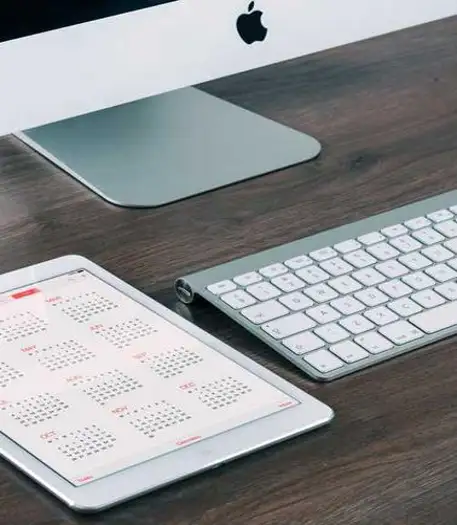
결론
피벗 테이블은 데이터를 유용하게 분석하는 강력한 도구입니다. 이를 통해 사용자들은 데이터의 패턴과 트렌드를 쉽게 파악할 수 있으며, 비즈니스 인사이트를 도출하는 데 큰 도움이 됩니다. 엑셀을 이용하여 데이터 분석을 수행하시는 분들은 이번 포스팅을 통해 피벗 테이블의 기본적인 사용법과 작동 원리를 익혀두시면 좋겠습니다. 지속적으로 연습하고 사용해보신다면, 더욱 다양한 기능을 활용하게 될 것입니다.
자주 묻는 질문 FAQ
피벗 테이블이란 무엇인가요?
피벗 테이블은 방대한 데이터 집합을 간편하게 요약하고 분석할 수 있는 엑셀의 기능입니다. 이를 통해 사용자는 필요한 정보를 쉽게 탐색할 수 있습니다.
피벗 테이블 생성은 어떻게 하나요?
먼저 데이터 범위를 선택한 후, 삽입 탭에서 피벗 테이블을 클릭하여 생성할 위치를 설정하면 됩니다. 이후 필드를 원하는 형식으로 배치하면 됩니다.
피벗 테이블의 데이터를 어떻게 업데이트하나요?
피벗 테이블의 원본 데이터가 변경되었을 때는 해당 테이블을 마우스 오른쪽 버튼으로 클릭하고 ‘새로 고침’을 선택함으로써 최신 정보를 반영할 수 있습니다.
피벗 테이블을 활용하는 이유는 무엇인가요?
피벗 테이블은 다량의 정보를 빠르게 분석할 수 있도록 도와주며, 조건에 맞는 데이터를 쉽게 필터링하거나 그룹으로 묶어 볼 수 있는 유용한 도구입니다.
피벗 테이블에서 값을 계산하는 방법은?
피벗 테이블에서는 필드를 특정 영역으로 드래그하여 배치한 후, 자동으로 계산된 결과가 표 형태로 나타나게 됩니다. 이를 통해 빠르게 값의 합계나 평균을 확인할 수 있습니다.